MICROCHIP MPLAB 代碼配置器
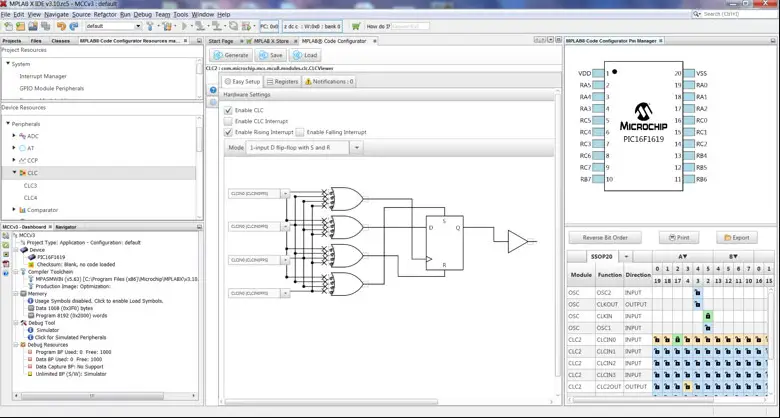
MPLAB® 代碼配置器 v5.5.3 發行說明
與此 MCC 版本捆綁的核心版本
核心 v5.7.1
什麼是 MPLAB 代碼配置器 (MCC)
MPLAB® 代碼配置器可產生無縫且易於理解的程式碼,並將其插入您的專案中。它可以啟用、配置和使用一系列豐富的周邊和庫,並支援多種裝置。它整合到 MPLAB® X IDE 中,提供了一個功能強大且極其易於使用的開發平台。
系統需求
- MPLAB® X IDE v6.25 或更高版本
文件支援
MPLAB® 代碼設定器 v5 使用者指南可在 Microchip 的 MPLAB® 代碼設定器頁面上找到 web 地點。 www.microchip.com/mcc
安裝 MPLAB® 代碼配置器
這裡給出了安裝 MPLAB® Code Configurator v5 插件的基本步驟。
若要透過 MPLAB® X IDE 安裝 MPLAB® 代碼配置器 v5 插件:
- 在 MPLAB® X IDE 中,選擇 Plugins 從工具選單
- 選擇可用的 Plugins 選項卡
- 勾選 MPLAB® Code Configurator v5 複選框,然後點選 Install
若要手動安裝 MPLAB® 代碼配置器 v5 插件:
(如果在可以存取互聯網的電腦上安裝,則可以跳過步驟 3 至 5)
- 下載壓縮包 file 來自微晶片 web地點, www.microchip.com/mcc,然後提取資料夾。
- 打開 MPLAB® X IDE。
- 到工具 -> Plugins -> 設定。
- 新增 MCC 及其相依性的更新中心:
- 按一下新增,將出現如下所示的對話框。
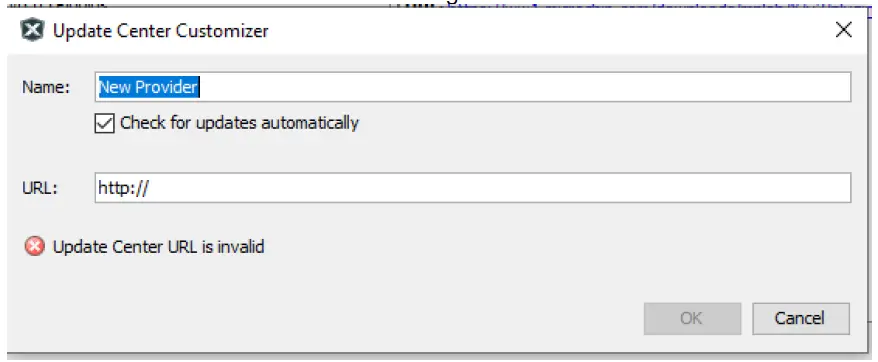 MCC 解壓縮資料夾(從步驟 1 檢索):
MCC 解壓縮資料夾(從步驟 1 檢索): 
- 將「新提供者」名稱變更為更有意義的名稱,例如 MCC5.3.0Local。
- 改變 URL 到 updates.xml file MCC 解壓縮資料夾下的路徑。例如amp樂: file:/D:/MCC/updates.xml。
- 完成後按一下“確定”。
- 按一下新增,將出現如下所示的對話框。
 取消選取任何標有 Microchip 的選項 Plugins 在更新中心。
取消選取任何標有 Microchip 的選項 Plugins 在更新中心。 到工具 -> Plugins -> 下載並點擊新增 Plugins… 按鈕。
到工具 -> Plugins -> 下載並點擊新增 Plugins… 按鈕。- 導航到解壓縮 zip 檔案的資料夾 file 並選擇 MCC 插件 file, com-microchip-mcc.nbm。
- 點擊“安裝”按鈕。 MPLAB X IDE 將要求重新啟動。重新啟動後,插件將安裝完畢。
- 如果你取消選取 Microchip Plugins 在更新中心,返回並重新檢查選擇。
什麼是新的
| # | ID | 描述 |
| 不適用 | ||
維修和改進
本節列出了插件和核心的修復和增強。對於特定於庫的問題,請查看各個庫的發行說明。
| # | ID | 描述 |
| 1. | CFW-4055 | 透過捆綁相容的 JRE 修復了 macOS Sonoma (v14) 和 Sequoia (v15) 上的獨立使用問題。 |
已知問題
本節列出了插件的已知問題,對於庫的特定問題,請查看各個庫的發行說明。
解決方法
| # | ID | 描述 |
| 1. | CFW-1251 | 在現有 MCC Classic 配置上升級至 MPLAB X v6.05/MCC v5.3 時,可能需要更新 MCC 庫才能使某些 GUI 正確顯示。旋律與和聲配置不受此升級的影響,因此無需採取任何措施。 若要更新庫,請開啟您的 MCC 配置,然後從裝置資源窗格開啟內容管理器。在內容管理器中按下“選擇最新版本”按鈕,然後按下“應用”按鈕,它將自動更新所有庫並重新啟動 MCC。您需要訪問互聯網才能執行更新。 |
| 2. | MCCV3XX-8013 | MCC 中斷語法與 XC8 v2.00 相容。解決方法:如果您使用 MPLAB XC8 v2.00 編譯 MCC 項目,並且出現中斷語法的錯誤,請新增命令列參數 –如果您使用的是 MPLABX IDE:右鍵點選您的專案並開啟專案屬性,前往活動專案配置,然後從 XC90 全域選項中選擇「C 標準 C8」選項。 |
| 3. | MCCV3XX-8423 | MCC 在 Mac OS X 上卡死。 MCC 與一些使用 Mac OS X 輔助功能介面的應用程式(例如 Hyper Dock、Magnet)有相容性問題。根據硬體配置以及當時運行的輔助功能應用程式套件,使用者在啟動或使用 MCC 時可能會遇到卡死現象。 解決方法: 最簡單的方法是在啟動 MCC 之前停止所有使用 Apple 輔助功能介面的應用程式。如果無法做到這一點,您可能需要逐一關閉基於輔助功能的應用程式。並非所有這些應用程式都會導致 MCC 卡住,因此確定哪些應用程式會導致此行為有助於保持其餘應用程式與 MCC 一起運行。 如何停用基於輔助功能的應用程式: 使用 Apple 選單, 前往“系統偏好設定”->“安全性和隱私權”->“輔助功能”,然後取消勾選要停用的應用程式。請參閱附件截圖。 |
打開


支持的家庭
- 有關受支援的系列的列表,請參閱相應庫的發行說明。
- 此版本的 MCC 與本文檔第 1 章所示表格中指定的核心版本一起分發。
- 經典庫可以在以下位置找到: http://www.microchip.com/mcc.
客戶支援
MCC 支持
技術支援可透過 web網站位於: http://www.microchip.com/support
微芯片 Web 地點
Microchip 透過我們的網站提供線上支持 web 站點位於 http://www.microchip.com。這 web 網站被用作一種手段 file客戶可以輕鬆獲取資訊和資訊。可使用您最喜愛的互聯網瀏覽器訪問 web 網站包含以下資訊:
- 產品支持 – 數據表和勘誤表、應用說明和 samp文件程式、設計資源、使用者指南和硬體支援文件、最新軟體版本和存檔軟體
- 一般技術支援 – 常見問題 (FAQ)、技術支援請求、線上討論群組/論壇 (http://forum.microchip.com)、Microchip 顧問計畫成員名單
- Microchip 業務 – 產品選擇器和訂購指南、最新的 Microchip 新聞稿、研討會和活動清單、Microchip 銷售辦事處、經銷商和工廠代表清單。
額外支持
Microchip 產品的使用者可以透過多種管道獲得協助:
- 經銷商或代表
- 當地銷售辦事處
- 現場應用工程(FAE)
- 技術支援
客戶請聯絡其經銷商、代表或現場應用工程師 (FAE) 尋求支援。我們也提供當地銷售辦事處,為客戶提供協助。銷售辦事處和地點清單可在我們的 web 網站。一般技術支援可透過 web 網站位於: http://support.microchip.com.
附錄:支援的設備
有關支援的設備列表,請參閱相應庫的發行說明。
常見問題解答
- 什麼是 MPLAB 代碼配置器 (MCC)?
MPLAB 程式碼配置器是一種簡化和加速 PIC 微控制器軟體元件設定的工具。 - MCC v5.5.3 捆綁的核心版本有哪些?
MCC v5.5.3 捆綁的核心版本是 v5.7.1。
有關常見問題,請參閱 中冶論壇.
文件/資源
 |
MICROCHIP MPLAB 代碼配置器 [pdf] 指示 MPLAB 代碼配置器、代碼配置器、配置器 |
